ps������˽ڿ��������ֽ̳�(2)
��Դ��PS����
���ߣ�Sener
ѧϰ��12332�˴�
4��ѡ��˵���ͼ��> ͼ����ʽ > б���������һ����ȡ���С����������ɫ�Ȳ�����������Ч������ͼ��
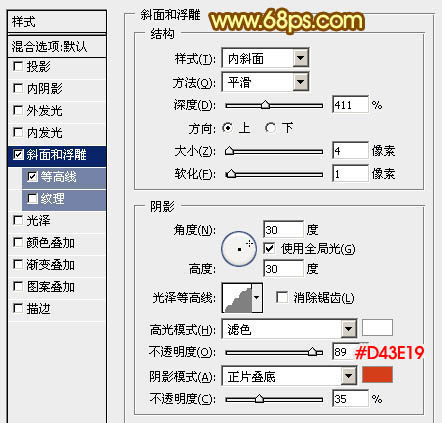
<ͼ7>
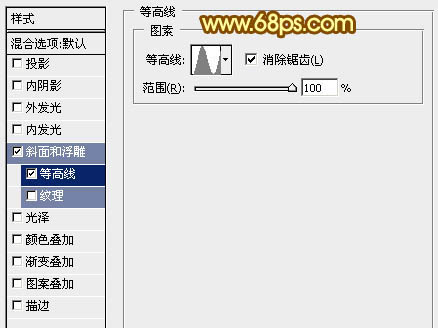
<ͼ8>

<ͼ9>
5����Ctrl+ J �ѵ�ǰ����ͼ�㸴��һ�㣬Ȼ��˫��ͼ����帱����������ͼ����ͼ����ʽ��壬����һ��б��������ֵ���ص�����ȡ���С����������ֵ��ȷ���������Ϊ��0%�������ȸ�Ϊ��50%��Ч����ͼ11����һ���������ֱ���Ĺ⻬�ȡ�
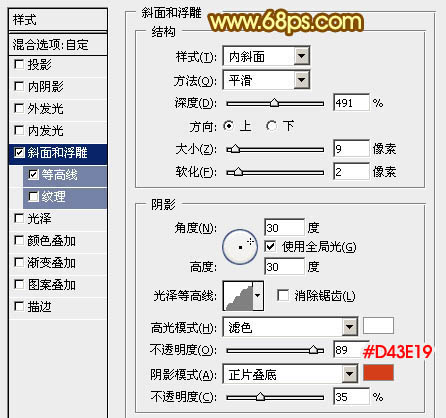
<ͼ10>

<ͼ11>
ѧϰ �� ��ʾ
��ؽ̳�
- �����֣�������ɫ��ͨ��Ӣ��������
- �����֣�ͨ��PS����ɫ���ͷ���β������Ч��
- �����֣���PS�������Ĵ�����ɽ���ϵ�������
- �������֣���PS������Ѥ�����ճ�����������
- �����֣���PS���������������ɳĮ3D��������
- �����֣�ͨ��PS�е�3D��������������ʵ�3D����
- 3D���֣�ͨ��PS����ɫ�ʰ�쵵�3D����
- 3D���壬ͨ��PS�����������˫ɫ������
- 3D���壬ͨ��PS������ɫ��ľ��������ͼƬ
- 3D���ܣ�ͨ��PS��3D��������ɳ���ϵĿ���
��ע����������>>
������������ش�







